*フラットヘッドスキャナを使用する方法*
- スキャナに電源が入っていることを確認する。
- "DeskScanII"を起動する。(スキャンウィンドウが現れる。)
- 原稿をスキャナにセットする。
- 明るさを設定し、"Preview"を行う。(ここで、"あたり"をとるための
低解像度なスキャニングがなされる。)
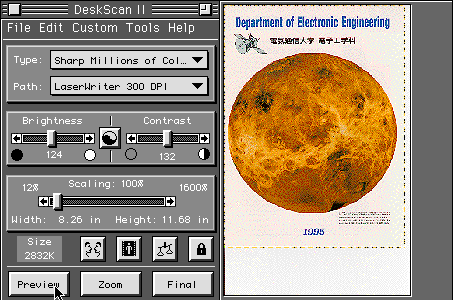
このような画面が出ます。↑
- 取り込みたい画像の階調、解像度等を設定する。
- "Type"メニューをドラッグすると次のようなリストが出ます。
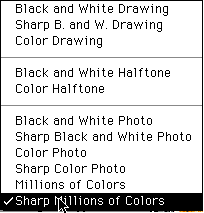
- 設定の目安としては、ペンや鉛筆書きや論文誌等の白黒の文字などの場合は...
Black and White Drawing または
Sharp B.and W.Drawing を。
- 白黒写真(SEM写真等)の場合は...
Black and White Photo または。
Sharp Black and White Photo を。
- フルカラー写真の場合は...
Millions of Colors または
Sharp Millions of Colors を。
- WWW等に貼るための256色画像を取りたい場合は...
Color Photo または
Sharp Color Photo を。
- 真ん中のこのボタンを押すと自動露光が行われます。→

- "Preview"で取り込まれたウィンドウで、実際に取り込みたい領域を点線で囲む。
- "Scaling"のメータを動かして取り込む画像の倍率を決める。
(単位はインチ(1inch=2.54cm))。
- "Final"を押す。
すると次のWindowが出ます。
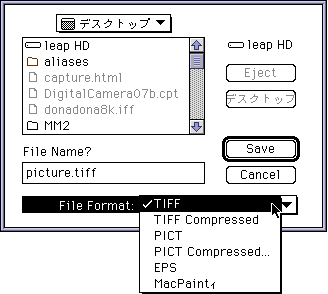
ここではスキャンする画像をsaveするためのフォルダ(ディレクトリ)とファイル名と
画像フォーマットを設定します。
そして"save"ボタンを押すとスキャナが動き出します。(中止したいときは[コマンド]+[.])
スキャンが終わると自動的に画像のファイルがsaveされます。
*av-macでビデオカメラを使用する方法
1)ビデオカメラの出力をav-macのビデオ入力端子に接続する。
2)"VideoMonitor"を起動する。(macのカラーモードが8bit(256色)になって
いないと、映像が表示されない→コントロールパネルの"モニタ")
3)スナップショットを撮りたい瞬間に、EditメニューからCopyを選ぶ。(または、
キーボードショートカットで[コマンド]+[C]を押す)
[[ (注)[コマンド]キー:スペースキーの左にあるリンゴマークとクローバーの
ようなマークが書いてあるキー ]]
4)「カシャ」という音とともに、デスクトップにPICTn(n=0,1,2,…)というファ
イルが作成される。取り込まれるタイミングは音が鳴り終わってから一瞬後なの
で、普通のカメラのつもりで、音が鳴ってすぐに被写体が動いてしまうとうまく
撮れないので注意。(ここで作成されるのは16bitカラーのPICTフォーマットの
ファイルなので、このままmacのカラーモードが8bitのままで画像ツールなどで
このファイルを開くと、色パレットがボロボロになってしまうのでカラーモード
を16または24bitに変更する。)
*画像フォーマットについて
macで使用される画像フォーマットには、mac標準のPICTを始め、TIFF,EPS(EPSF),
GIF,JPEG(JFIF)等国際的に広く使用されているものから、日本ローカルのMAKI,
MAG,PI,PIC等色々なフォーマットが存在します。
このうち、X-Window上のxvで読み込み可能なのは上の数種の国際フォーマットに
限りますので、それら以外のフォーマットの画像は、何等かの手段でコンバート
する必要があります。
コンバートは、基本的にはmac上の各種画像ツールで行うか、UNIX上でコンバー
ターを使用することによって行います。
ここでは、mac上で行う場合について説明します。
PICTはmac標準フォーマットなので、基本的にはmac上のあらゆる画像ツールで
読み込み可能です。ですから、PICTからならばほとんどのあらゆるフォーマット
へ直接変換することができます。反対に言うと、PICT以外のフォーマット同士
で変換したいが直接変換する手段が無い場合でも、PICTを経由すれば最終的には
変換が可能(例外はある)です。
代表的な画像ツールとしては、GIFを扱うならGifConverter,JPEGを扱うなら
JPEGVIEW,日本ローカルな数種のフォーマットならPixelCatがあり、その他にも
いくつか存在します。また、AdobePhotoshopでも各種プラグインを使用すること
によって各種フォーマットに対応することができます。
(それぞれのツールの使用法はそれぞれのReadme等を読んで下さい。ただし、
通常は画像データのアイコンを、使用したいツールのアイコンと重ねるように
ドラッグして、ツールのアイコンの色が反転する(drag&drop)ようであれば、
そのツールで対応しているフォーマットなので、反転した状態でマウスボタン
を放せばそのデータをオープンすることができます。そして、セーブする際に、
ファイルセーブダイアログ中でそのツール上で変換可能なファイルフォーマット
を選択できるのが一般的です。)
*ネットワークを使用したファイル転送(FTP)について(画像ファイルの場合)
macからUNIXワークステーション等にファイルを転送するための方法はいくつか
存在しますが、最も簡単な方法の一つとしてはイーサネットによるFTPがあります。
そのうちでも、"Fetch"というツールを使用することによって、ほぼマウスのみ
のオペレーションで簡単にファイルを転送できます。
1)Fetchを起動し、FileメニューからOpenConnectionを選びます。
2)接続したいHostの名前またはIPアドレスを入力し、そのHostでの自分のIDと
パスワードも入力し、接続と同時にOPENしたいディレクトリを設定して[RETURN]
または"OK"を押すと接続できます。もしここで接続できない場合はHost名やID,
パスワードなど間違いがないか確認して下さい。
3)PutFile...を選択すると、ファイルオープンダイアログが現れるので、転送
したいファイルを選択すると、転送モード選択ウインドウ(デフォルトでは
MacBinaryII)が現れるので、設定をRaw Dataにして"OK"を押すと転送されます。
*付録 ファイルの検索
もし、使用するアプリケーションがどこにあるかわからない場合は、検索機能
を使って探してください。
macでファイルの検索をするには、ファインダのファイルメニューから検索を
選択して(または[コマンド]+[F])、検索したいファイルの名前(の一部)を入力
すればOKです。
1995-02-22 Version
(c)1994,1995 hosokawa@tube.ee.uec.ac.jp